먼저, 백 오피스의 '설정' 메뉴로 이동합니다. 기능섹션에서 '근무교대' 기능을 활성화하고 저장합니다.
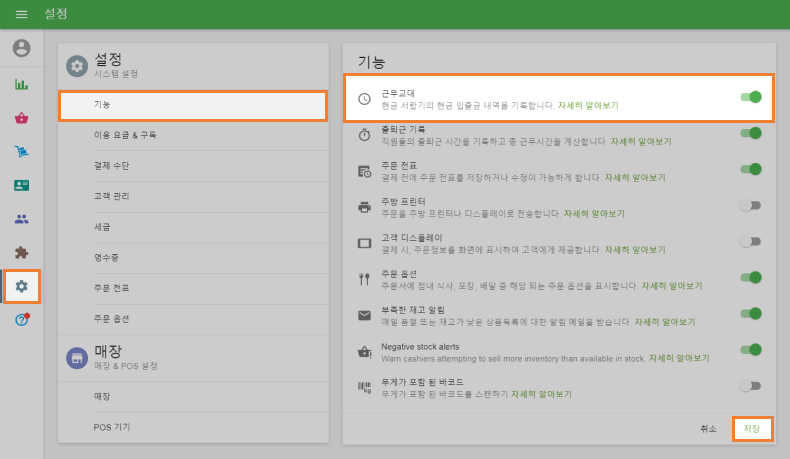
Loyverse POS 앱의 '근무교대' 메뉴로 이동하세요.
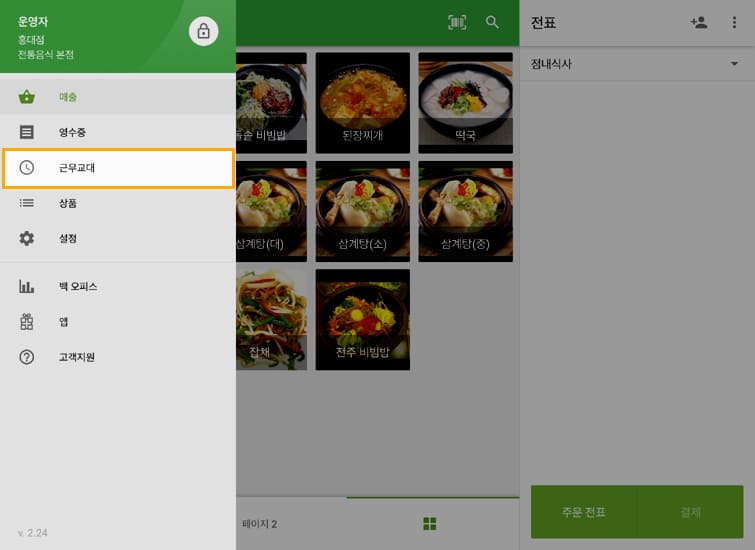
근무 교대를 시작하려면 영업 준비금 액수를 입력하고, '영업 시작' 버튼을 누릅니다.
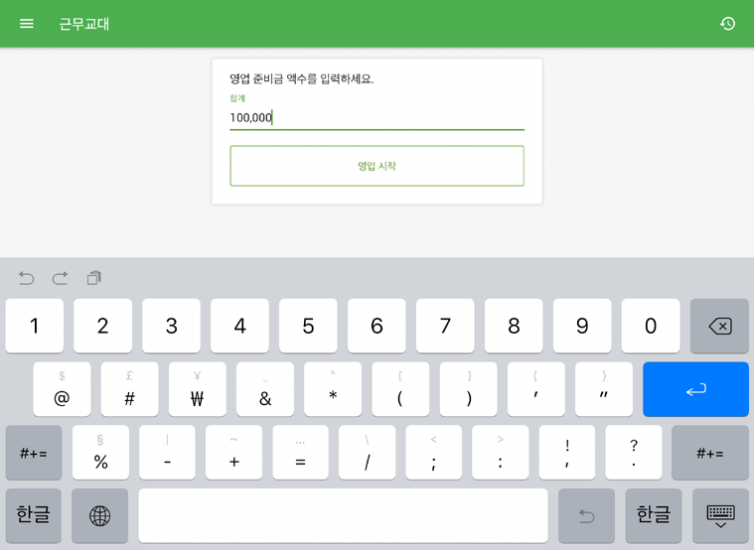
또한 '근무교대' 메뉴의 '현금관리'기능을 통해 영업 중 발생한 현금 입출금 내역을 따로 기록할 수 있습니다.
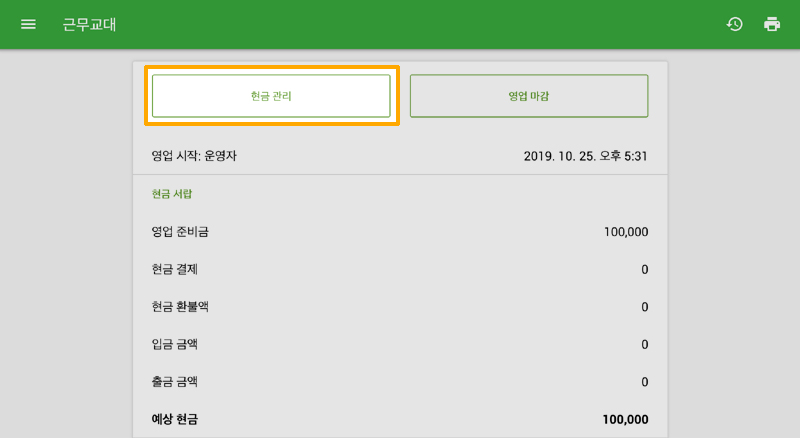
1000원을 입금하고 2000원을 출금한 상황을 예로 들겠습니다.
"합계"란에 1000원(입금액수) 을 입력하고 "입금"버튼을 누릅니다.(결제 상황 이외에 발생한 추가 금액에만 해당됩니다.)
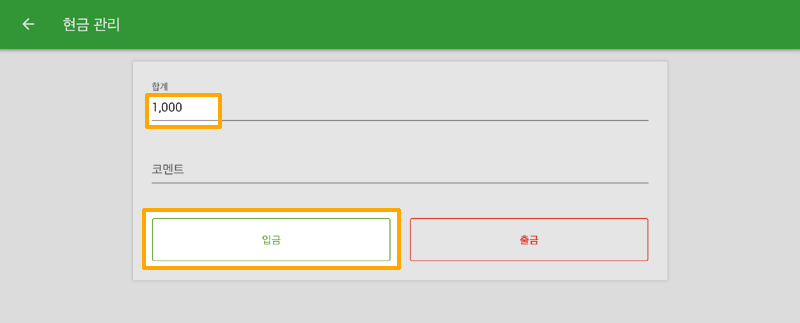
그 다음, "합계"란에 2000원(출금액수) 을 입력하고 "출금"버튼을 누릅니다.
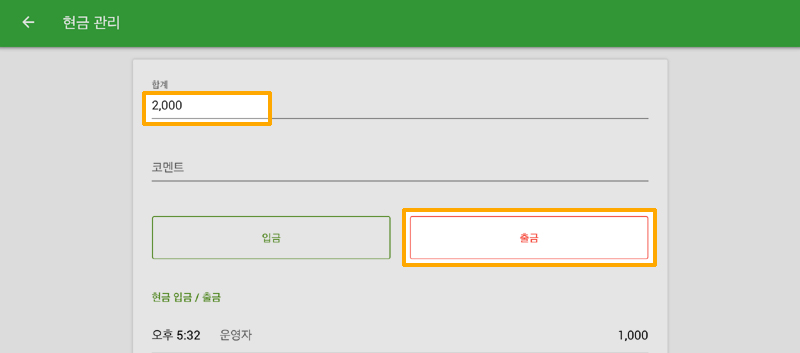
저장된 입출금 기록에서 시간과 액수, 근무자를 확인 할 수 있습니다.
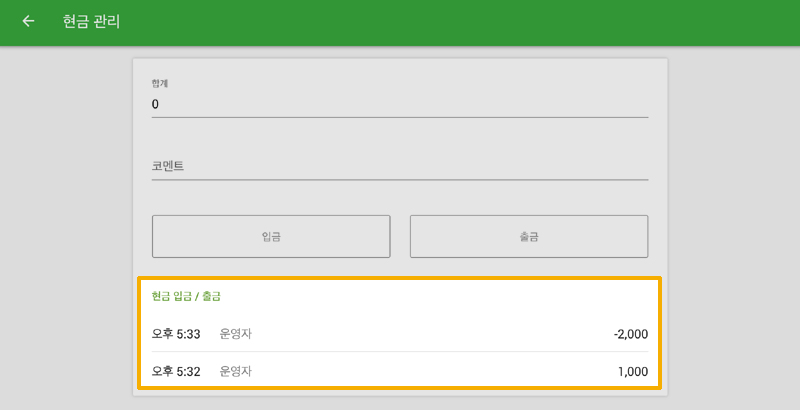
근무를 교대하려면, '근무교대' 메뉴의 '영업마감' 버튼을 누르세요.
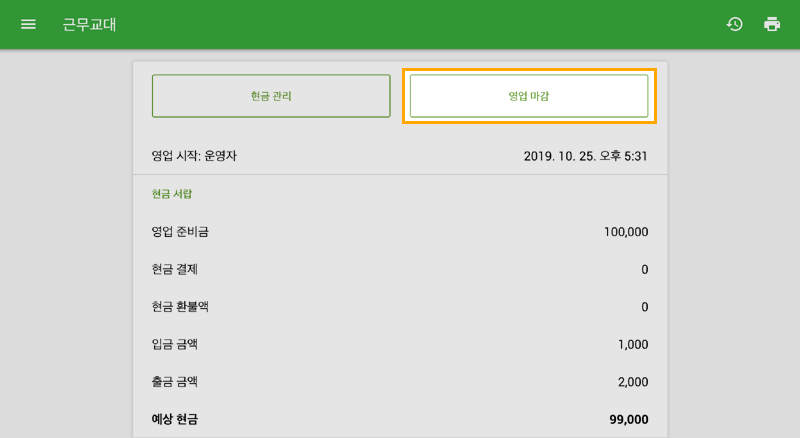
영업 마감 보고서에서 영업중에 발생한 모든 내역(판매, 환불, 입출금 등) 들이 포함된 예상 현금 금액을 확인 할 수 있으며, '실제현금 금액'의 액수를 입력하면 예상 현금 금액과의 차액이 나타납니다. 별다른 문제가 발견되지 않으면 '확인'을 클릭하여 근무를 종료하세요.
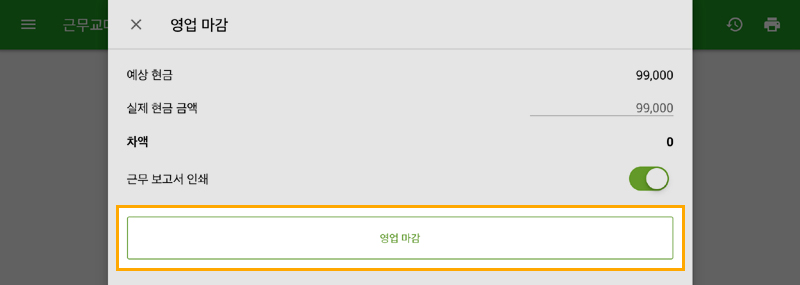
직원에게 예상 현금 금액 노출을 원하지 않는 경우, 백 오피스에서 그에 대한 권한을 설정할 수 있습니다. 직원 메뉴의 접근권한 섹션에서 '점원'그룹을 선택하고, '근무 보고서 보기' 기능을 클릭하여 비활성화 합니다.
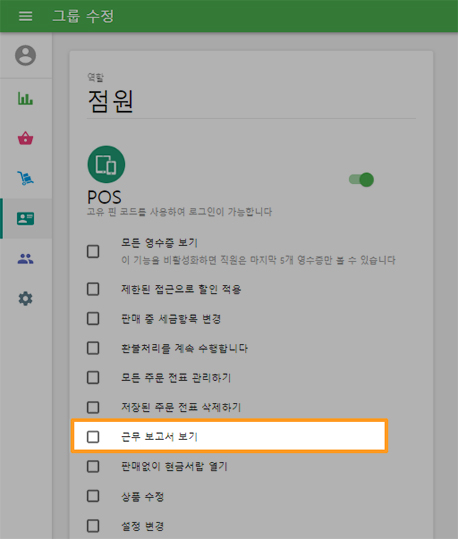
변경 사항을 잊지 말고 저장하세요.
변경한 내용이 적용되면 직원들은 영업 마감 시 '실제 현금 금액'만 수정할 수 있습니다.
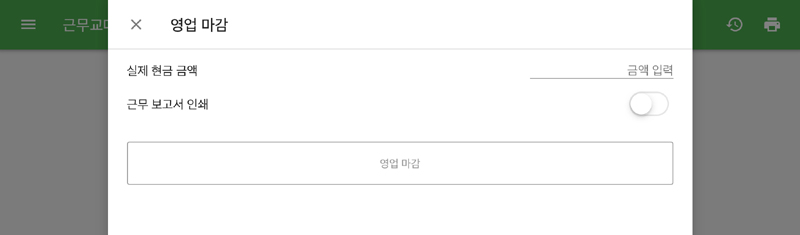
근무교대 보고서는 백오피스 보고서 메뉴에서 확인하실 수 있습니다.
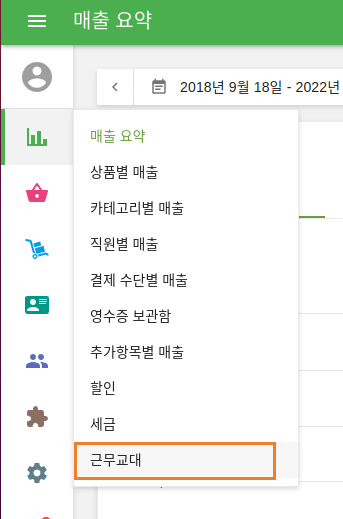
근무교대 보고서에서는 POS 이름, 영업 시작 및 영업 마감 시간, 예상 현금과 실제 현금 금액, 그리고 그 차액을 확인하실 수 있습니다.
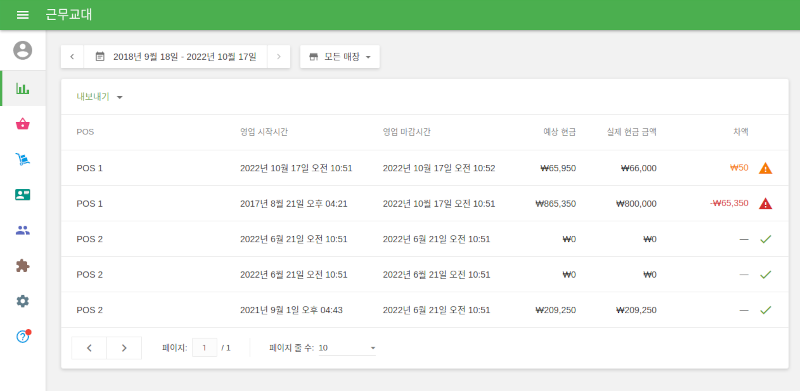
근무교대 보고서 목록에서 특정 근무교대 보고서를 클릭하면, 해당 근무교대에 대한 자세한 정보를 확인하실 수 있습니다.
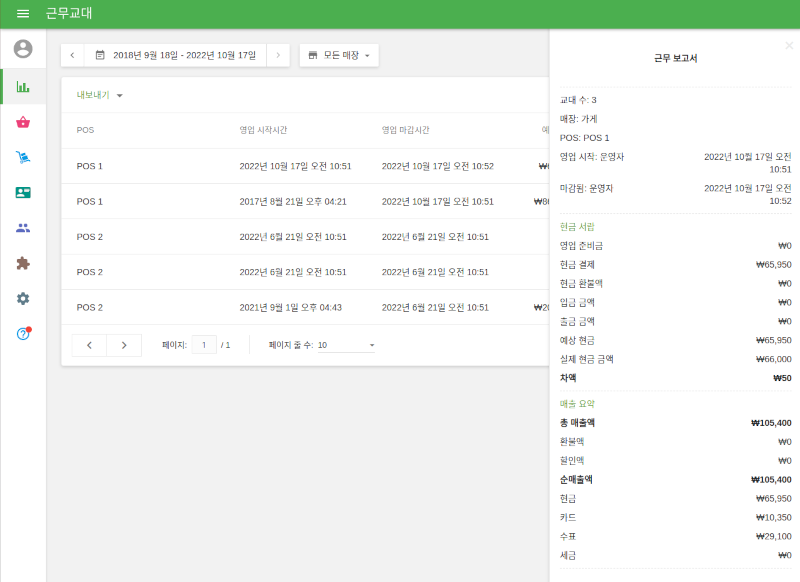
근무교대 보고서 또는 현금 입출금 기록 보고서를 내보내기하셔서 현금 관리 내역을 확인하실 수 있습니다.
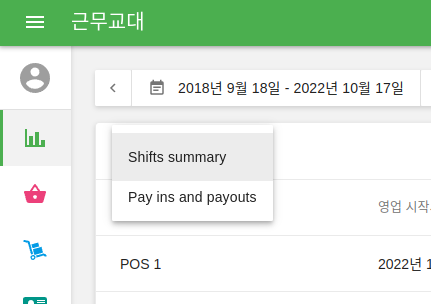
관련 항목: